Recensione HP Omen Transcend 14: quasi perfetto!

Cerchi un nuovo laptop da gioco portatile? Dai un
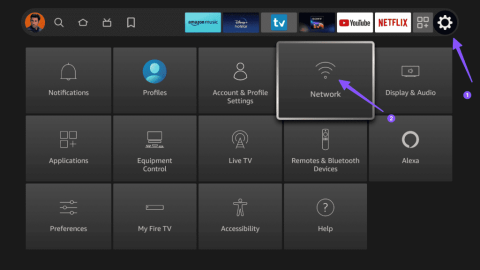
Sling TV è una delle app indispensabili per i tagliacavi. Offre oltre 50 canali TV in diretta di alto profilo, diverse ore di archiviazione DVR, connessioni simultanee e un'app nativa sulle principali piattaforme TV intelligenti come Amazon Fire TV Stick. Tuttavia, molti si sono imbattuti in errori casuali mentre sfogliavano i loro canali TV preferiti sulle piattaforme di streaming. Se hai riscontrato la stessa cosa, controlla i modi migliori per risolvere il problema con Sling TV che non funziona su Fire TV Stick.

Potresti perderti una partita di Sunday Night Football o un'imminente scheda di combattimento UFC se Sling TV non funziona sul tuo Fire TV Stick. Prima di passare ad alternative rivali e costose come fuboTV, YouTube TV o Hulu TV, segui i passaggi seguenti per iniziare a utilizzare Sling TV su Fire TV Stick.
La maggior parte dei canali TV in diretta su Sling TV sono disponibili in qualità 4K. È necessario disporre di una connettività Internet ad alta velocità sul Fire TV Stick per trasmettere in streaming i canali TV in diretta senza problemi. Fire OS è dotato di un test di velocità integrato. Ecco come eseguirlo e risolvere errori sconosciuti di Sling TV.
Passaggio 1: apri Impostazioni dalla home page di Amazon Fire TV Stick.
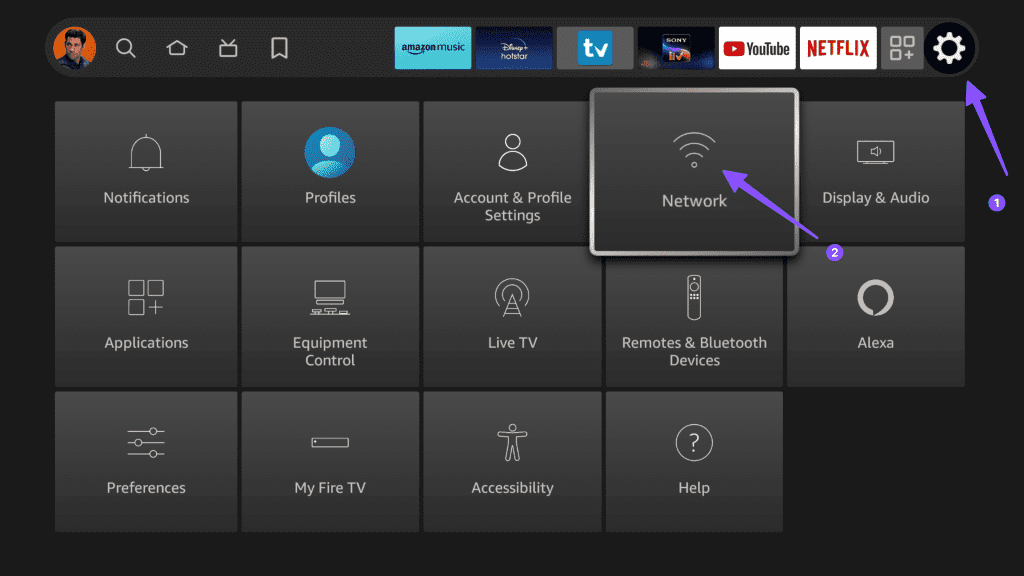
Passaggio 2: vai alla Rete e seleziona la rete Wi-Fi di casa o dell'ufficio. Premi il pulsante Riproduci/Pausa sul telecomando Fire TV e controlla lo stato di Internet.
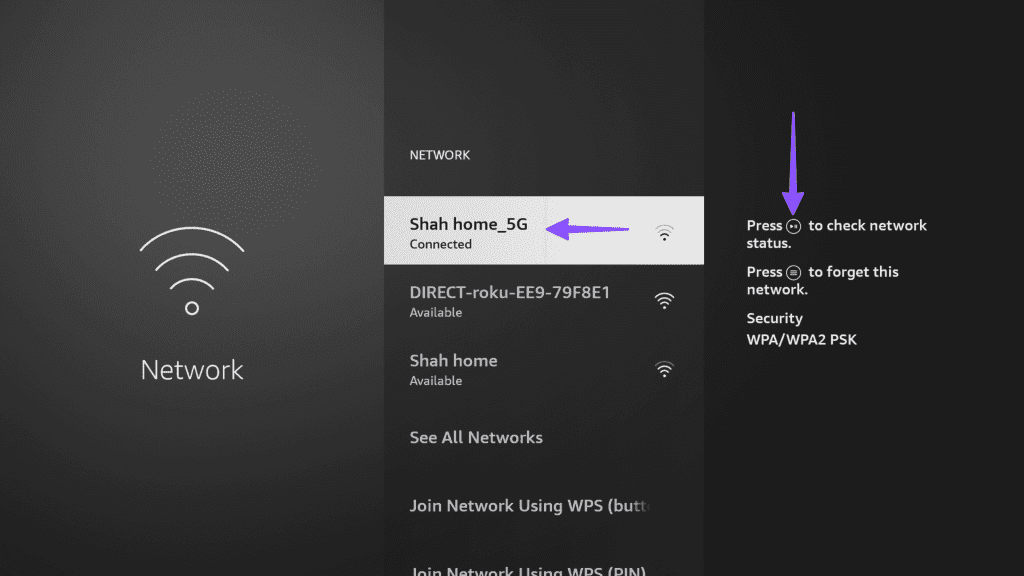
Passaggio 3: premi Esegui test velocità dal menu in basso e controlla la velocità di Internet.
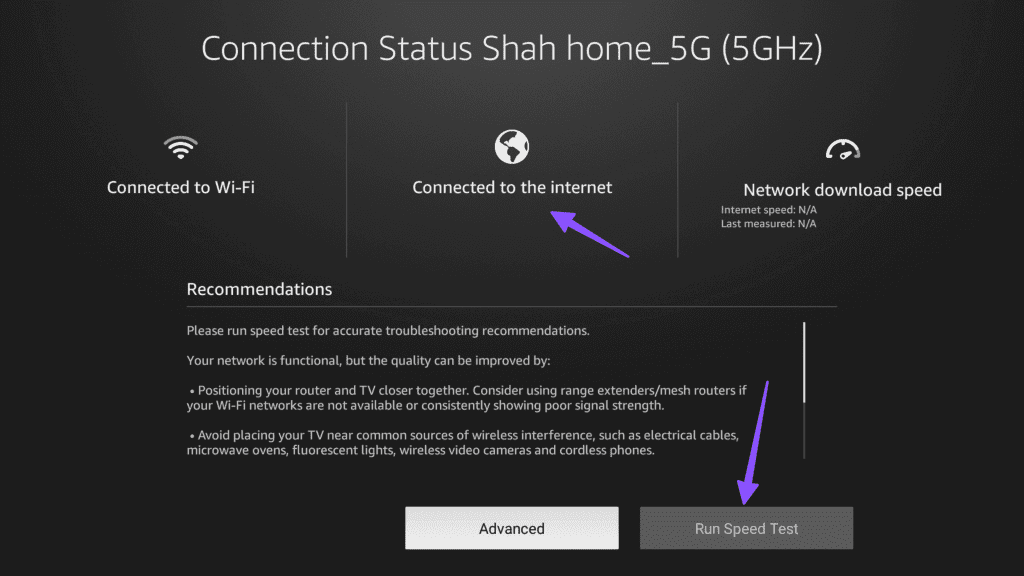
Se il Wi-Fi funziona correttamente sulla tua Fire TV Stick , procurati un adattatore Ethernet per goderti la massima velocità Wi-Fi.
Se i server Sling TV non sono attivi, potresti riscontrare problemi nel caricamento del contenuto dell'app. Puoi visitare Downdetector e cercare Sling TV. Se noti grafici di interruzione elevati e commenti degli utenti che si lamentano dei problemi di Sling TV, attendi che l'azienda risolva i problemi da parte sua.
Sling TV richiede un abbonamento attivo per iniziare. Se i dettagli di pagamento aggiunti non sono aggiornati, l'abbonamento scade dopo la data di scadenza. È necessario aggiornare il metodo di pagamento dal web di Sling TV. Ecco come.
Passaggio 1: visita il sito Web di Sling in un browser, accedi con i dettagli del tuo account.
Passaggio 2: vai al tuo account dall'angolo in alto a destra.
Passaggio 3: controlla i dettagli dell'abbonamento e premi Aggiorna informazioni di pagamento.
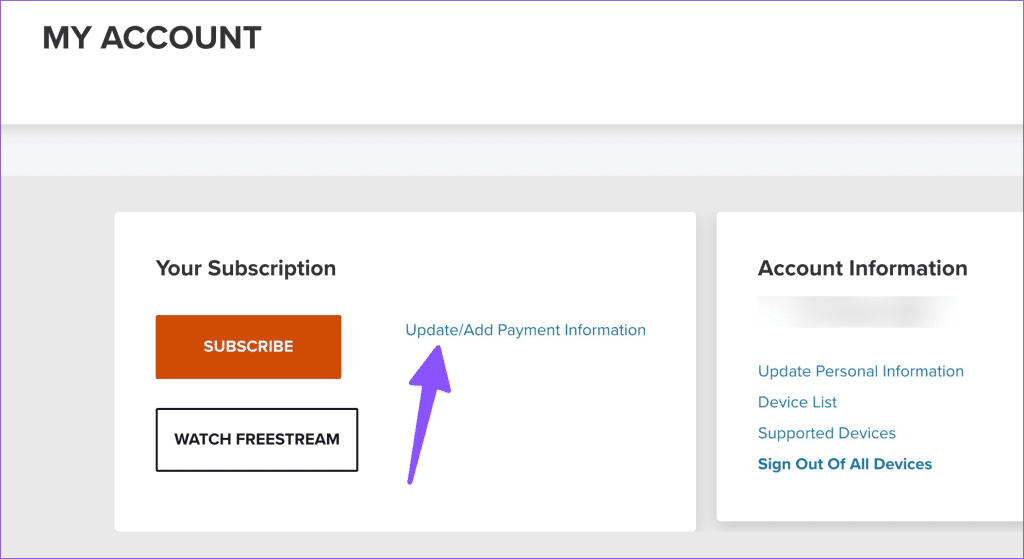
Aggiorna i tuoi dati di fatturazione e sei a posto.
Il piano Sling Orange offre una connessione mentre Sling Blue lo aggiorna a tre dispositivi. Quando condividi i dettagli del tuo account Sling TV con amici e familiari, potresti presto raggiungere il limite del dispositivo sul tuo piano Sling. Ecco come puoi controllare i tuoi dispositivi attivi e disconnetterti da quelli non necessari.
Passaggio 1: visita il sito Web di Sling in un browser, accedi con i dettagli del tuo account e vai al tuo account dall'angolo in alto a destra.
Passaggio 2: seleziona Elenco dispositivi dalla barra laterale destra.
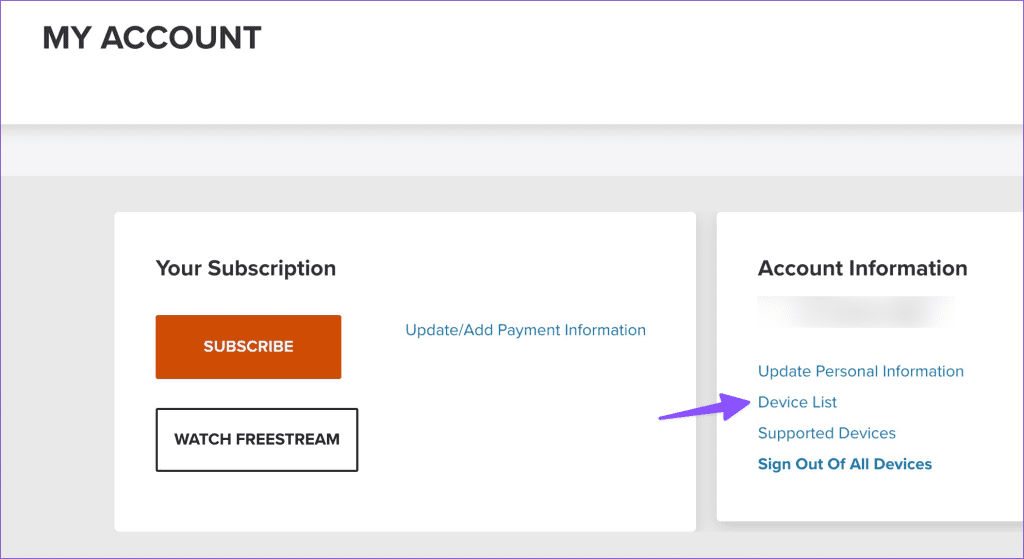
Passaggio 3: puoi disconnetterti da un dispositivo specifico o da tutti i dispositivi dal menu seguente.
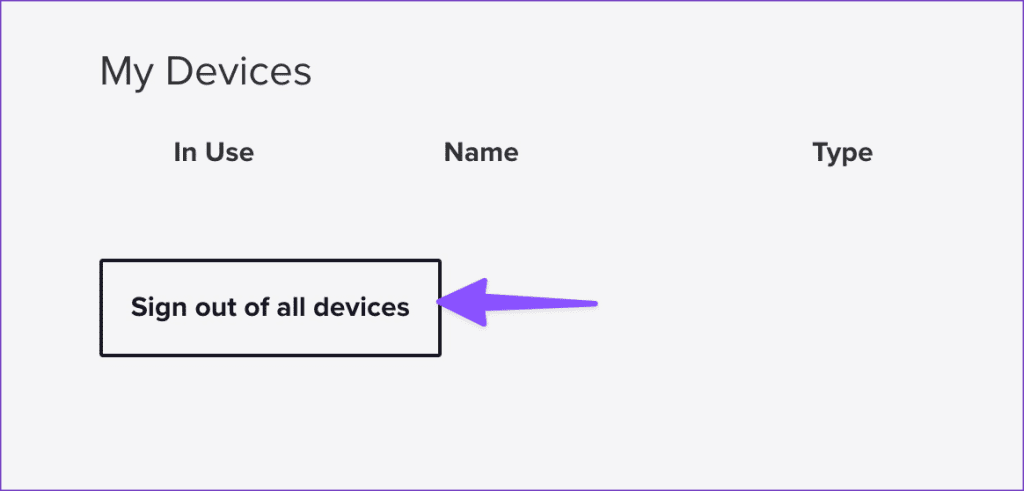
Il riavvio di Fire TV Stick è un trucco pratico per correggere i problemi comuni delle app sulla tua unità. Sebbene non sia presente un pulsante di riavvio fisico, puoi eseguirlo dall'interfaccia del sistema operativo Fire.
Passaggio 1: vai alle Impostazioni di Fire TV Stick e apri My Fire TV.
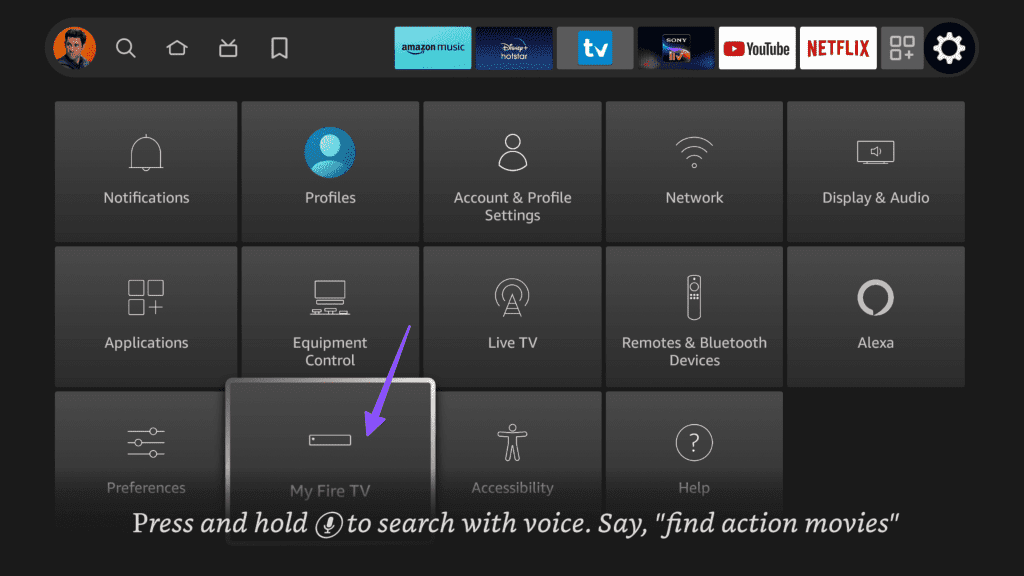
Passaggio 2: seleziona Riavvia e riprova.
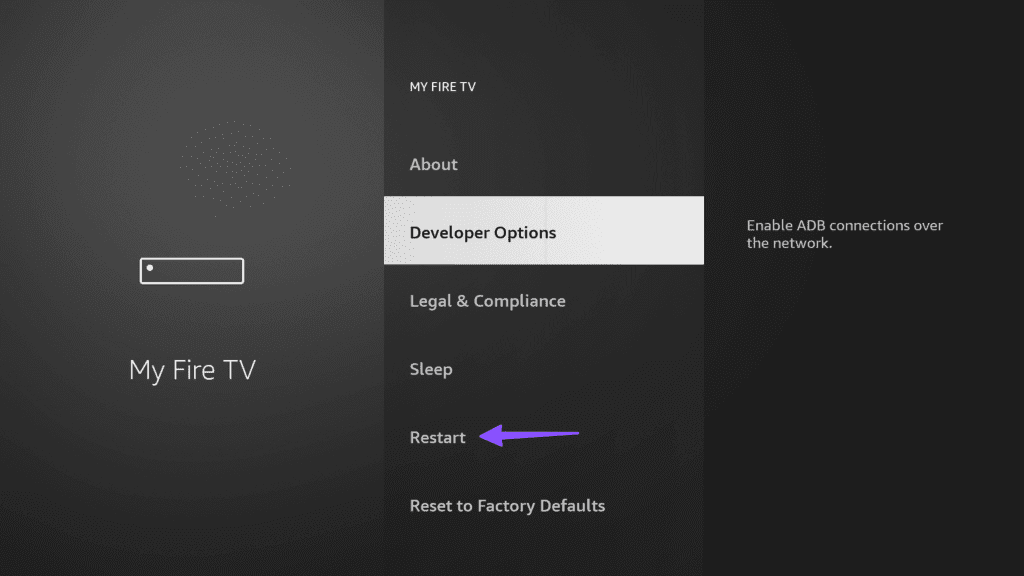
Puoi forzare l'arresto di Sling TV e riavviarlo per provare lo streaming di canali TV in diretta senza problemi.
Passaggio 1: apri le impostazioni di Fire TV Stick e passa ad Applicazioni.
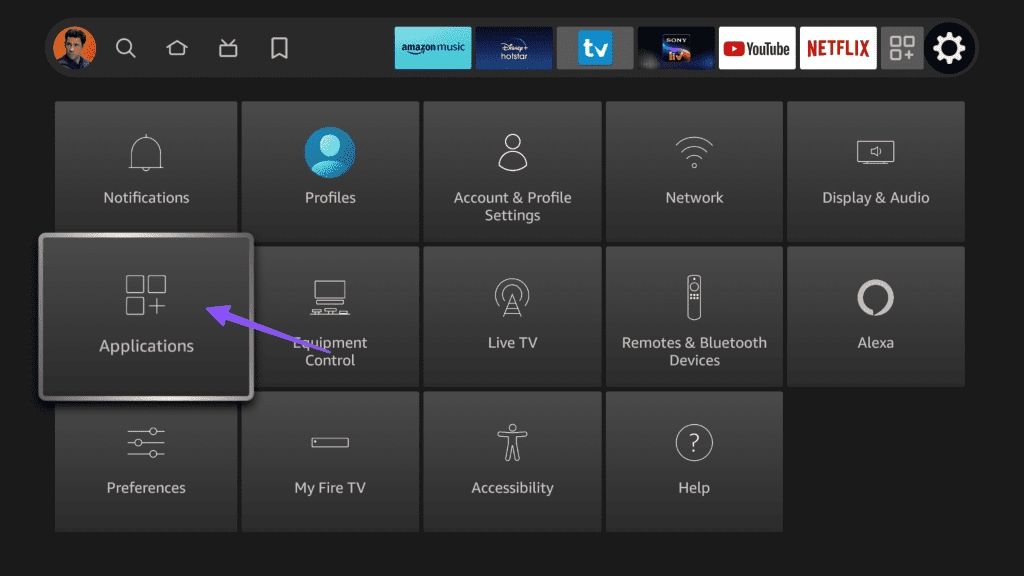
Passaggio 2: seleziona Gestisci applicazioni installate.
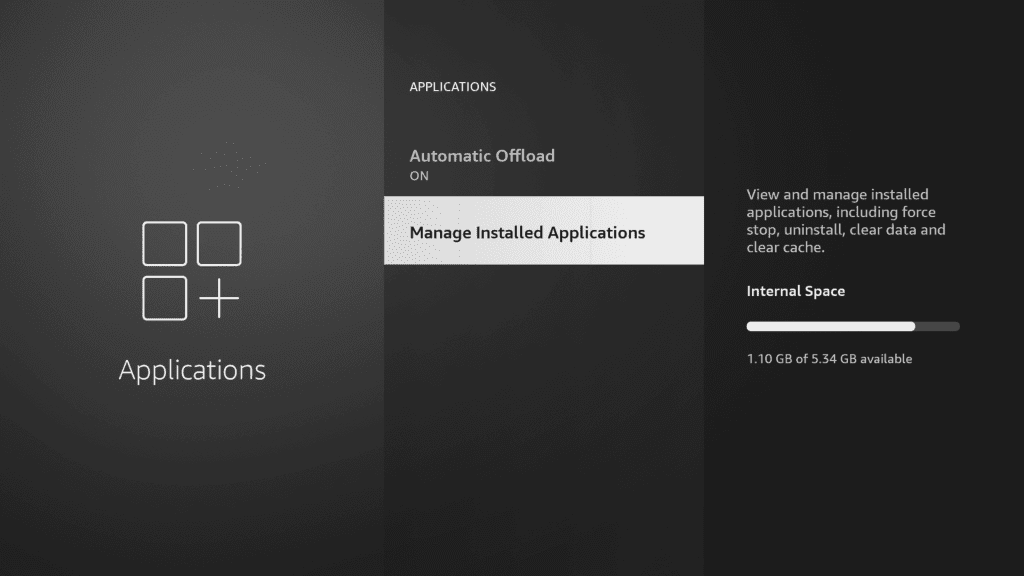
Passaggio 3: scorrere fino a Sling TV.
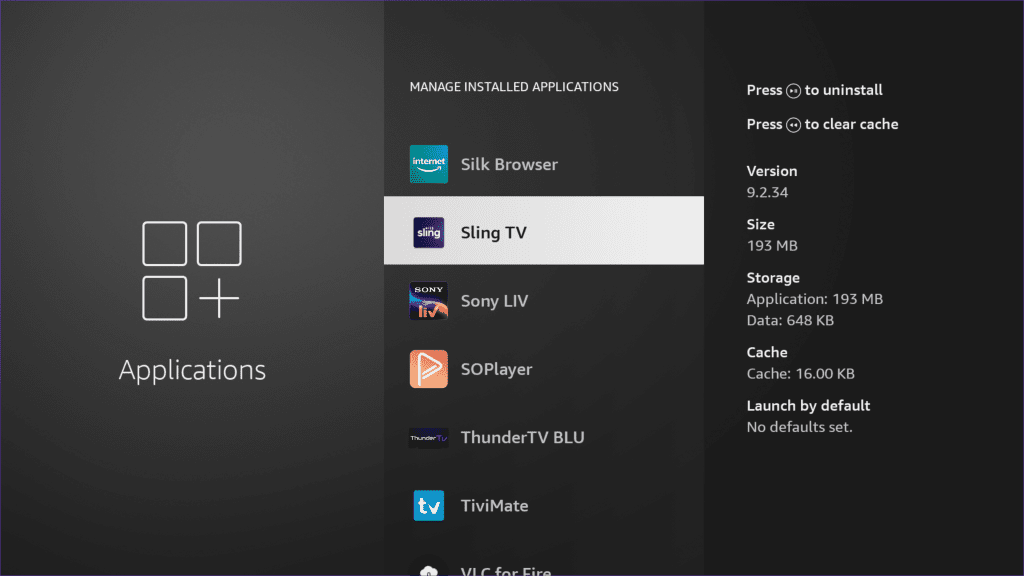
Passaggio 4: premi l'arresto forzato.
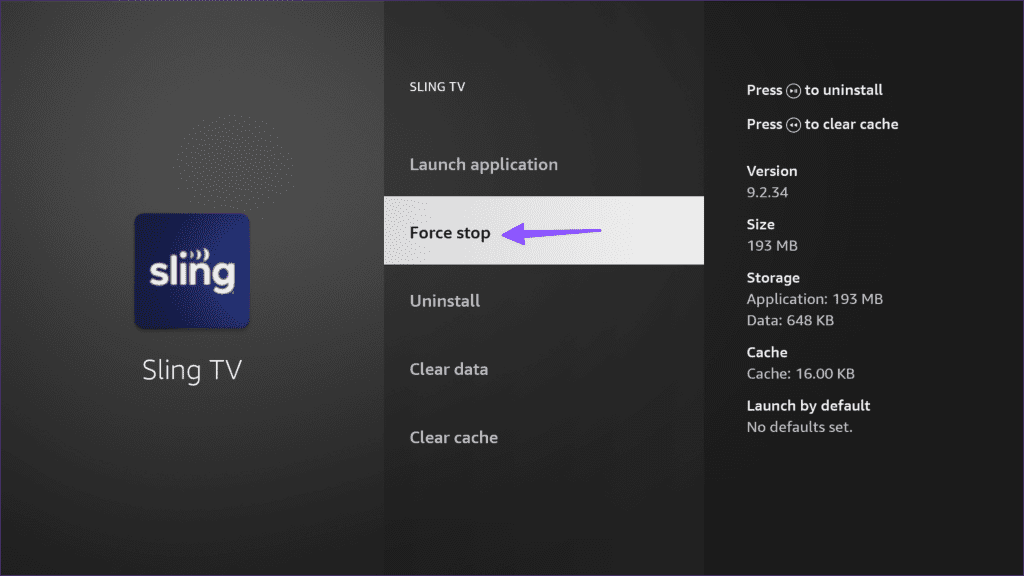
Torna alla home di Fire TV e avvia Sling TV.
L'app Sling TV raccoglie la cache in background per migliorare l'esperienza. La cache danneggiata può anche portare a errori come errore Sling 10-3 ed errore Sling 10-101.
Passaggio 1: passa a Gestisci le applicazioni installate nelle Impostazioni Fire TV (controlla i passaggi precedenti).
Passaggio 2: scorrere fino a Sling TV.
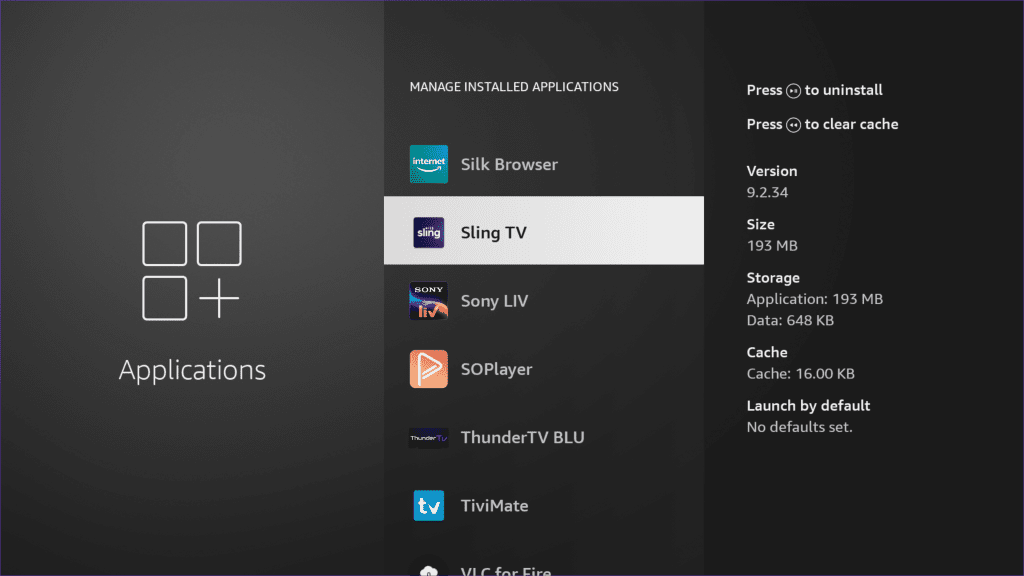
Passaggio 3: seleziona Cancella cache.
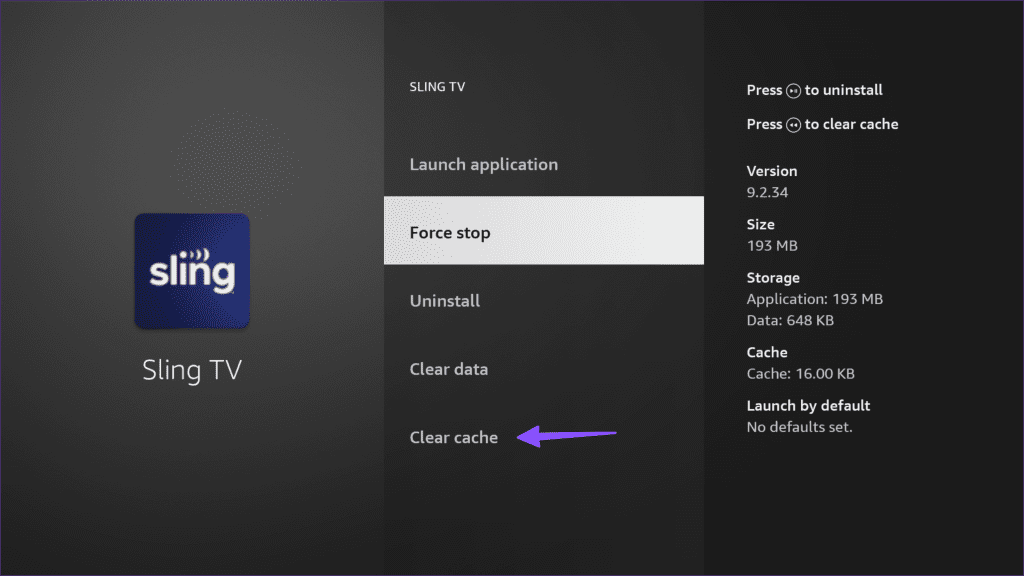
Sling TV continua a non funzionare su Fire TV Stick? Puoi reinstallare Sling TV.
Passaggio 1: apri il menu Applicazioni dalla home di Fire TV.
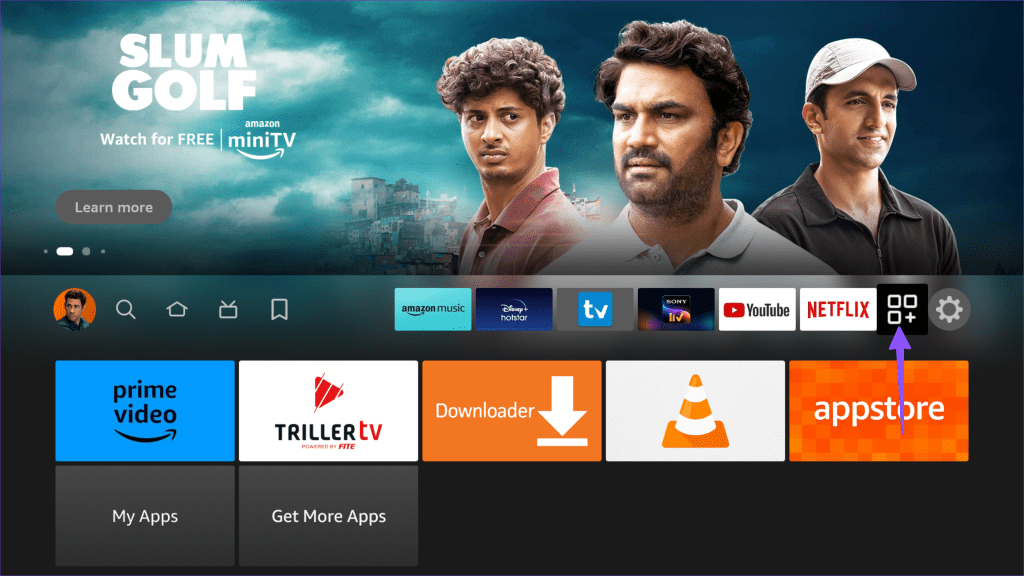
Passaggio 2: seleziona Sling TV e premi il pulsante Opzioni. Fare clic su Disinstalla.
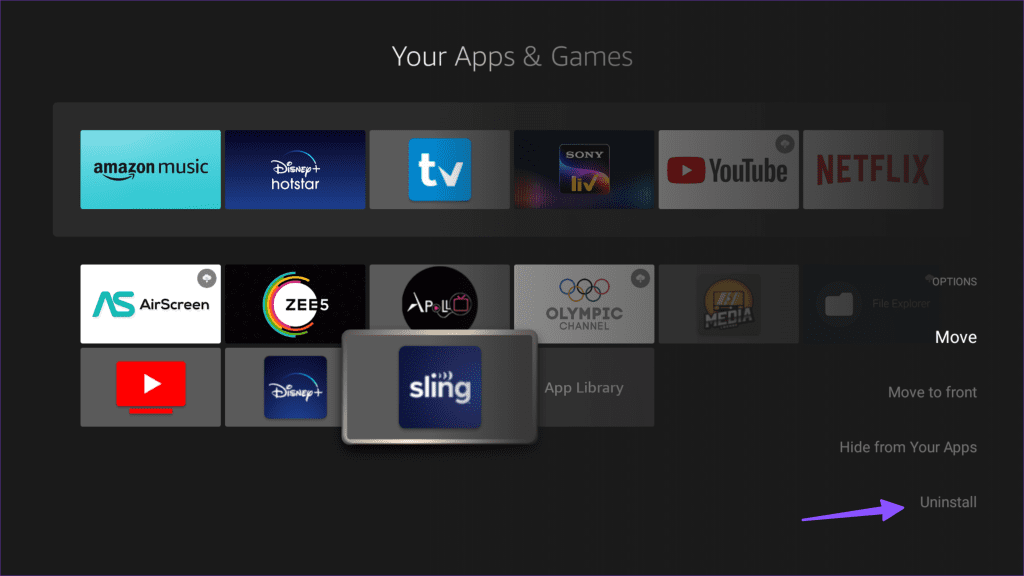
Passaggio 3: passa all'App Store di Amazon e installa Sling TV.
Un sistema operativo Fire obsoleto può anche causare problemi di instabilità e incompatibilità con il servizio Sling. Pertanto, dovrai aggiornare Fire OS alla versione più recente.
Passaggio 1: vai al menu My Fire TV nelle impostazioni di Fire TV Stick (fai riferimento ai passaggi precedenti).
Passaggio 2: seleziona Informazioni.
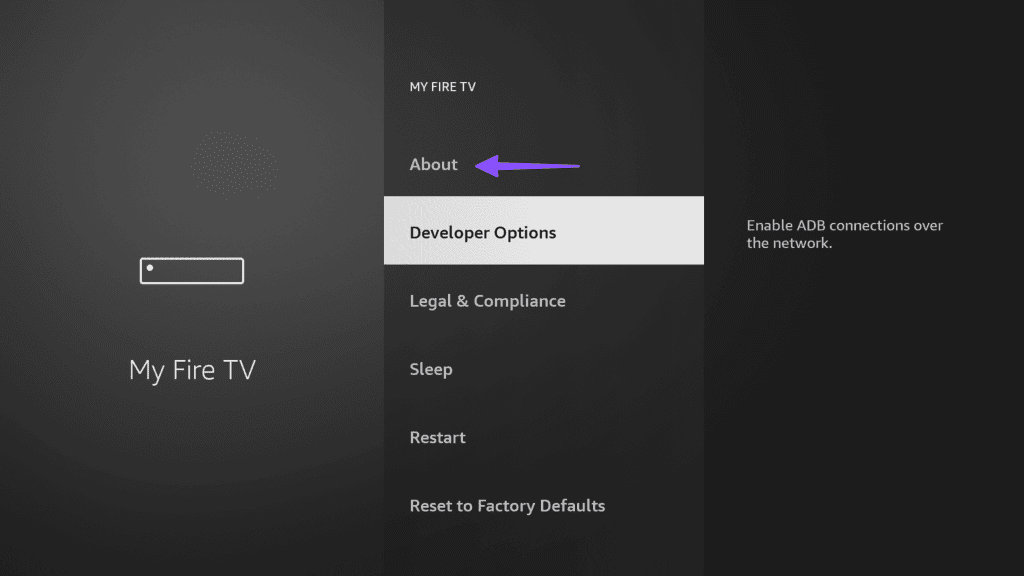
Passaggio 3: fare clic su Controlla aggiornamenti.
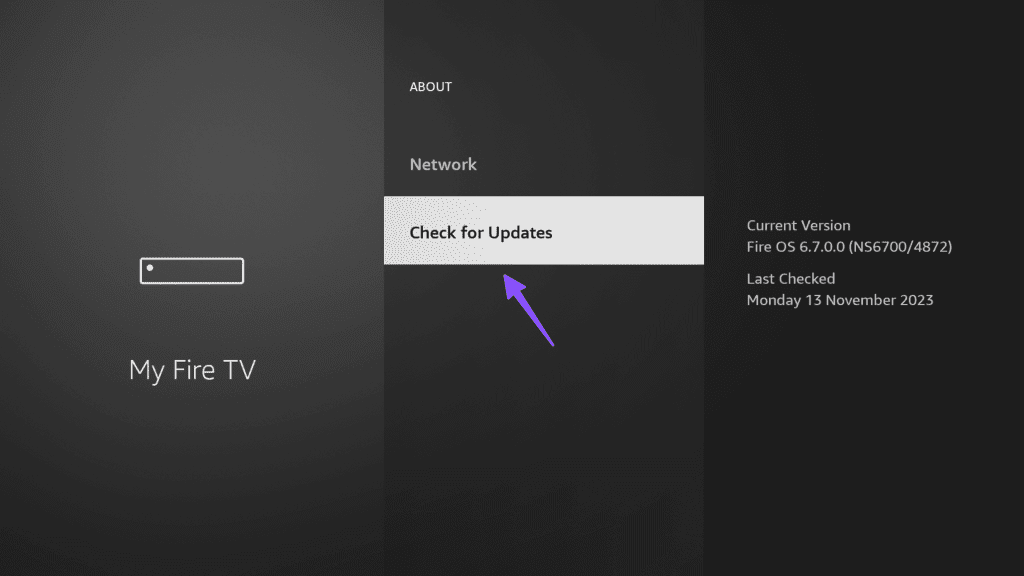
Sling TV è disponibile solo in regioni specifiche del mondo. Se utilizzi Sling TV su una connessione VPN attiva, potresti riscontrare problemi con l'utilizzo dell'app. Dovresti disabilitare la rete VPN e riprovare.
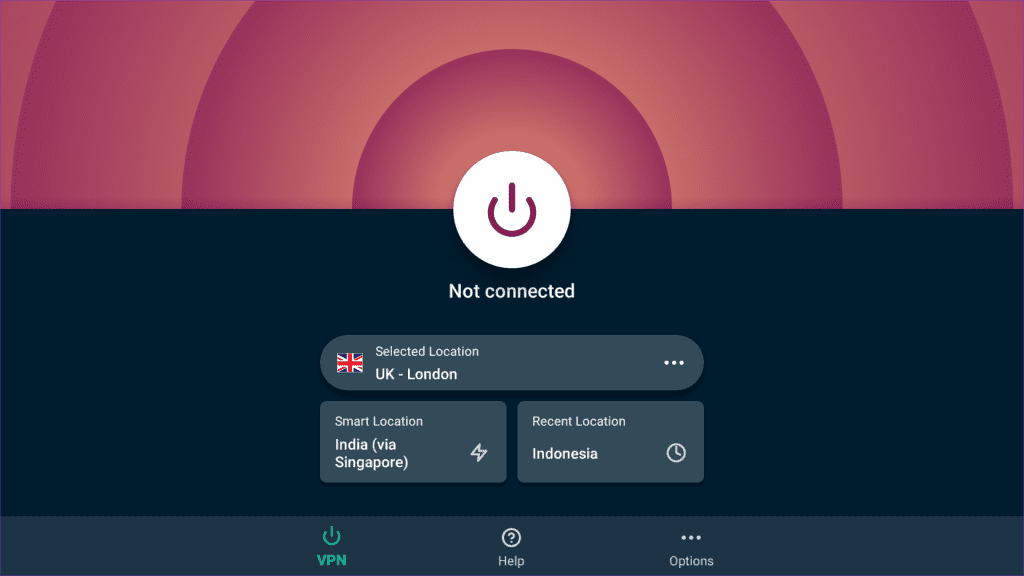
L'app Sling che non funziona su Fire TV Stick può rovinare i tuoi programmi per il fine settimana. Invece di accontentarti di uno smartphone o un tablet per guardare i contenuti, usa i trucchi sopra per risolvere il problema in pochissimo tempo. Mentre ci sei, facci sapere il trucco che ha funzionato per te.
Cerchi un nuovo laptop da gioco portatile? Dai un
Scopri i limiti delle videochiamate su WhatsApp, Skype, Facebook Messenger, Zoom e altre app. Scegli l
Se il tuo Chromebook non riconosce i tuoi dispositivi USB, segui questi passaggi per risolvere il problema. Controlla il formato, l
Scopri come cambiare la lingua su Spotify per Android e desktop in modo semplice e veloce.
Gestisci i post suggeriti su Facebook per una migliore esperienza. Scopri come nascondere o posticipare i post "Consigliati per te".
Scopri come rendere trasparente lo sfondo in Paint e Paint 3D con i nostri metodi semplici e pratici. Ottimizza le tue immagini con facilità.
Se hai molti duplicati in Google Foto, scopri i modi più efficaci per eliminarli e ottimizzare il tuo spazio.
Continua a leggere per sapere come svegliare qualcuno al telefono su Android e iOS, indipendentemente dalla modalità in cui è attivo il dispositivo.
Scopri come risolvere il problema dello schermo nero di Amazon Fire TV Stick seguendo i passaggi di risoluzione dei problemi nella guida.
Scopri cosa fare se il tuo Galaxy S22 non si accende. Trova soluzioni efficaci e consigli utili per risolvere il problema.







